(3)使用Toast显示选中的列表项信息
实验环境
Android Studio 3.1.0 以上版本
实验步骤
1.把图片放在res/drawable目录下((注意复制图片时的选择格式不是v24类型)),命名如下:

2.定义一个线性布局,用于定义ListView
如图所示目录与文件

该ListView界面显示如下
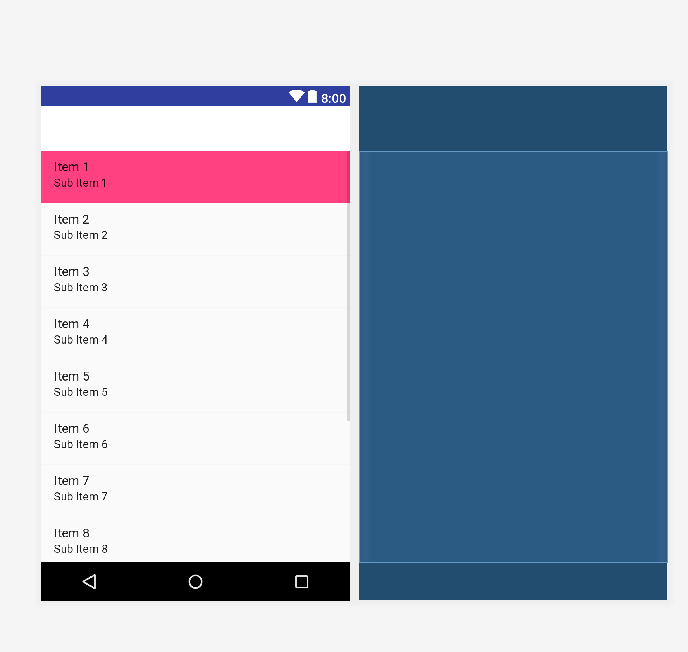
该布局文件源码:
<?xml version="1.0" encoding="utf-8"?><LinearLayout
xmlns:android=“http://schemas.android.com/apk/res/android”
android:layout_width=“match_parent”
android:layout_height=“wrap_content”
android:orientation=“horizontal”>
<ListView
android:id=“@+id/mylist”
android:layout_width=“match_parent”
android:layout_height=“wrap_content”
android:listSelector=“@color/colorAccent”
android:listSelector=”@color/colorAccent”这句非常重要,当点击到某个item时该item会改变颜色,对应activity里的点击事件。
android:listSelector=”@color/colorAccent”该颜色对应res/values/colors.xml中对应的颜色定义。
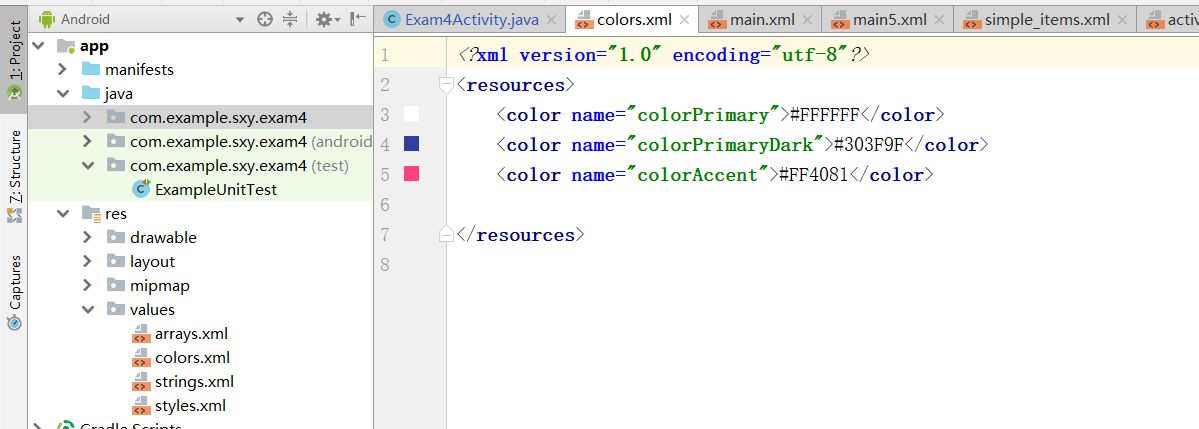
3.创建一个Activity,该Activity的源码如下:
package com.example.sxy.exam4;
import android.support.v7.app.AppCompatActivity;
import android.os.Bundle;
import android.view.View;
import android.view.Window;
import android.widget.AdapterView;
import android.widget.ListView;
import android.widget.SimpleAdapter;
import android.widget.Toast;
import java.util.ArrayList;
import java.util.HashMap;
import java.util.List;
import java.util.Map;
public class Exam4Activity extends AppCompatActivity {
//用于显示布局里的动物名称
private String[] names = new String[]{“Lion”,“Tiger”,“Monkey”,“Dog”,“Cat”,“elephant”};
private int[] image=new int[]{R.drawable.lion,R.drawable.tiger,R.drawable.monkey,R.drawable.dog,R.drawable.cat,R.drawable.elephant};
@Override
protected void onCreate(Bundle savedInstanceState) {
super.onCreate(savedInstanceState);
requestWindowFeature(Window.FEATURE_NO_TITLE);
//此处引用布局文件
setContentView(R.layout.main);
final int color1=0xFFC5B5FF;
final int color2=0xFFFFFFFF;
//创建一个list集合,list集合的元素是Map
List<Map<String,Object>> ListItems=new ArrayList<Map<String, Object>>();
for (int i=0;i<names.length;i++){
Map<String,Object> listItem=new HashMap<String,Object>();
listItem.put(“header”,names[i]);
listItem.put(“images”,image[i]);
//加入list集合
ListItems.add(listItem);
}
//创建一个SimpleAdapter,此处严格按照定义数组names与image顺序,否则会出现程序build成功却运行失败且难以解决错误
SimpleAdapter simpleAdapter=new SimpleAdapter(this,ListItems,R.layout.simple_items,new String[]{“header”,“images”},new int[]{R.id.header,R.id.images});
final ListView list=(ListView)findViewById(R.id.mylist);
//为ListView设置Adapter
list.setAdapter(simpleAdapter);
//对应点击事件
list.setOnItemClickListener(new AdapterView.OnItemClickListener(){
public void onItemClick(AdapterView<?> parent, View view, int position, long id){
int flag=0;
System.out.println(names[position]+position+“被单击”);
//点击则改变状态,改变颜色
switch (flag){
case 0:
//view.setBackgroundColor(color1);
//此处对应上面布局文件的点击函数
view.setSelected(true);
CharSequence text=names[position];
//定义一个Toast表示哪一个图片所在item被点击
int duration= Toast.LENGTH_SHORT;
Toast toast=Toast .makeText(Exam4Activity.this,text,duration);
toast.show();
flag=1;
最后
自我介绍一下,小编13年上海交大毕业,曾经在小公司待过,也去过华为、OPPO等大厂,18年进入阿里一直到现在。
深知大多数初中级Android工程师,想要提升技能,往往是自己摸索成长,自己不成体系的自学效果低效漫长且无助。
因此我收集整理了一份《2024年Android移动开发全套学习资料》,初衷也很简单,就是希望能够帮助到想自学提升又不知道该从何学起的朋友,同时减轻大家的负担。

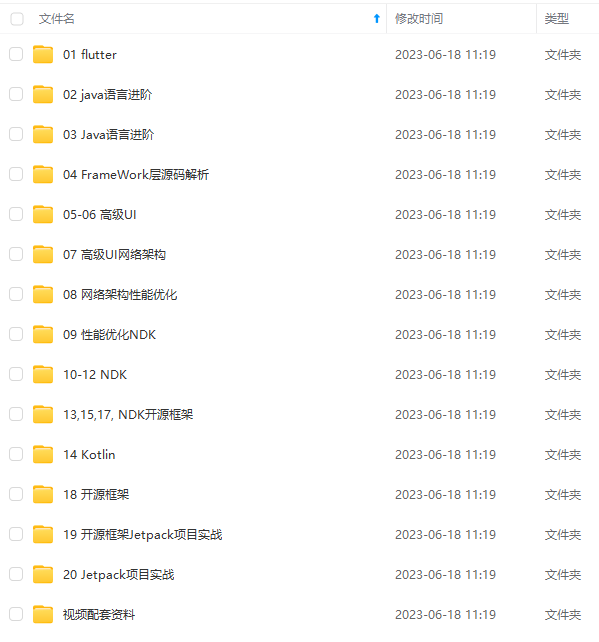
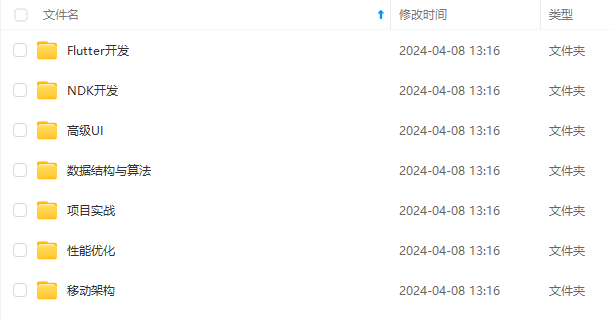

既有适合小白学习的零基础资料,也有适合3年以上经验的小伙伴深入学习提升的进阶课程,基本涵盖了95%以上Android开发知识点!不论你是刚入门Android开发的新手,还是希望在技术上不断提升的资深开发者,这些资料都将为你打开新的学习之门
如果你觉得这些内容对你有帮助,需要这份全套学习资料的朋友可以戳我获取!!
由于文件比较大,这里只是将部分目录截图出来,每个节点里面都包含大厂面经、学习笔记、源码讲义、实战项目、讲解视频,并且会持续更新!
基本涵盖了95%以上Android开发知识点!不论你是刚入门Android开发的新手,还是希望在技术上不断提升的资深开发者,这些资料都将为你打开新的学习之门**
如果你觉得这些内容对你有帮助,需要这份全套学习资料的朋友可以戳我获取!!
由于文件比较大,这里只是将部分目录截图出来,每个节点里面都包含大厂面经、学习笔记、源码讲义、实战项目、讲解视频,并且会持续更新!






















 1058
1058

 被折叠的 条评论
为什么被折叠?
被折叠的 条评论
为什么被折叠?








